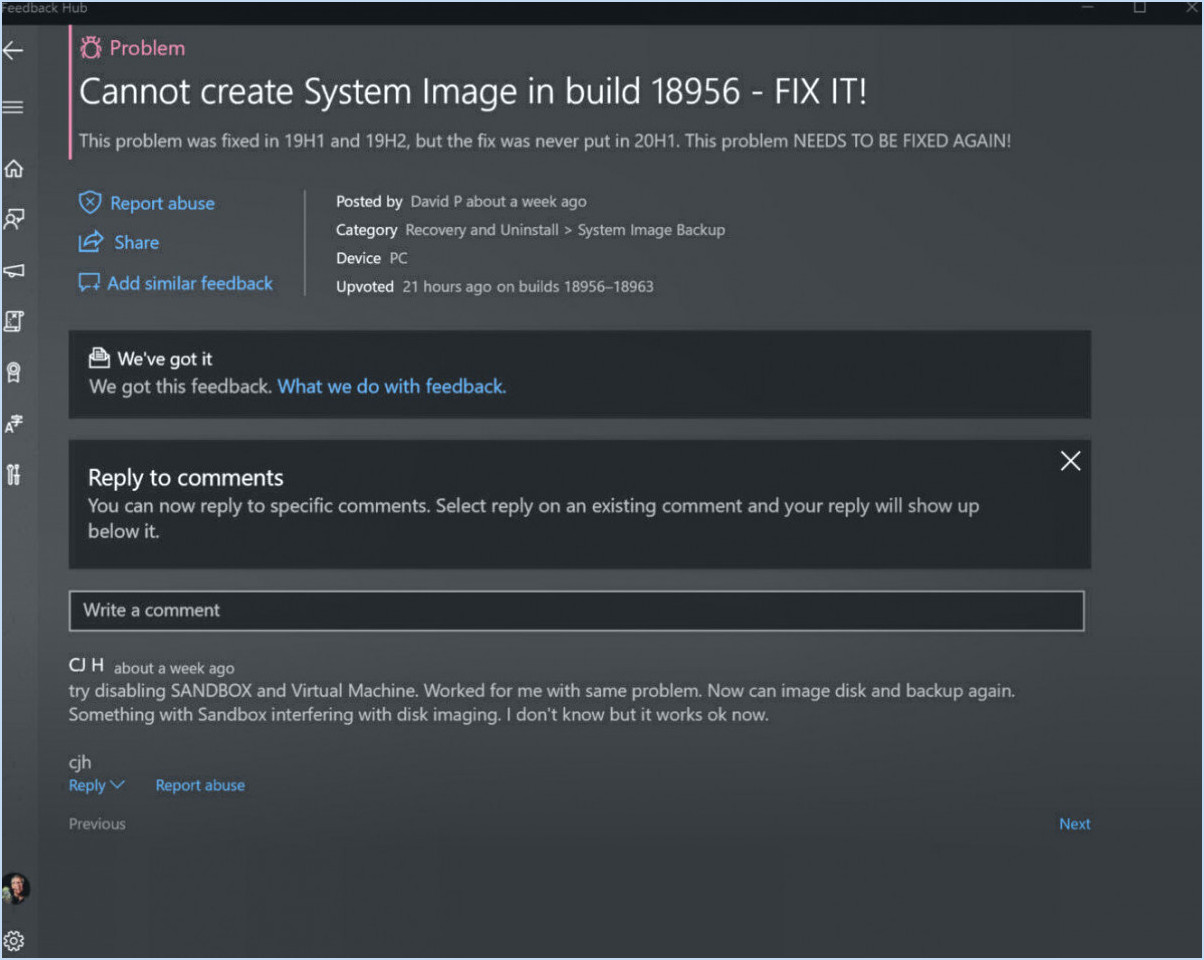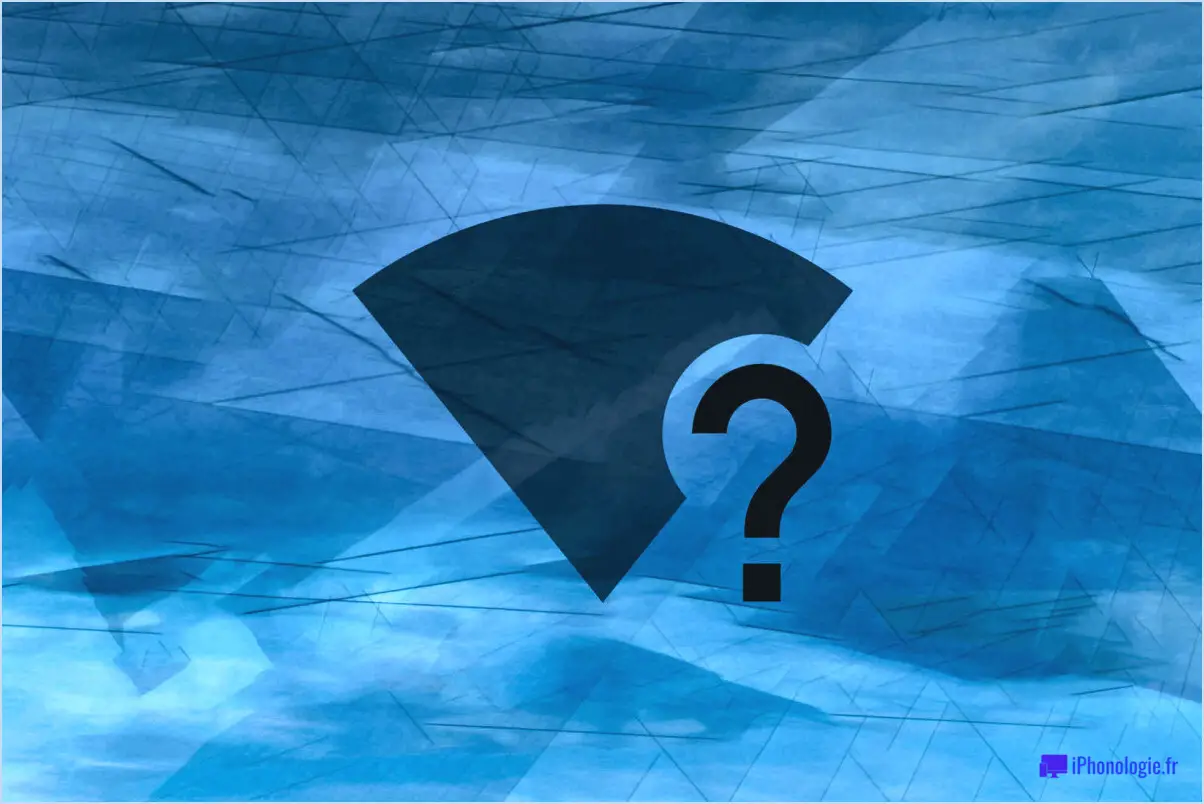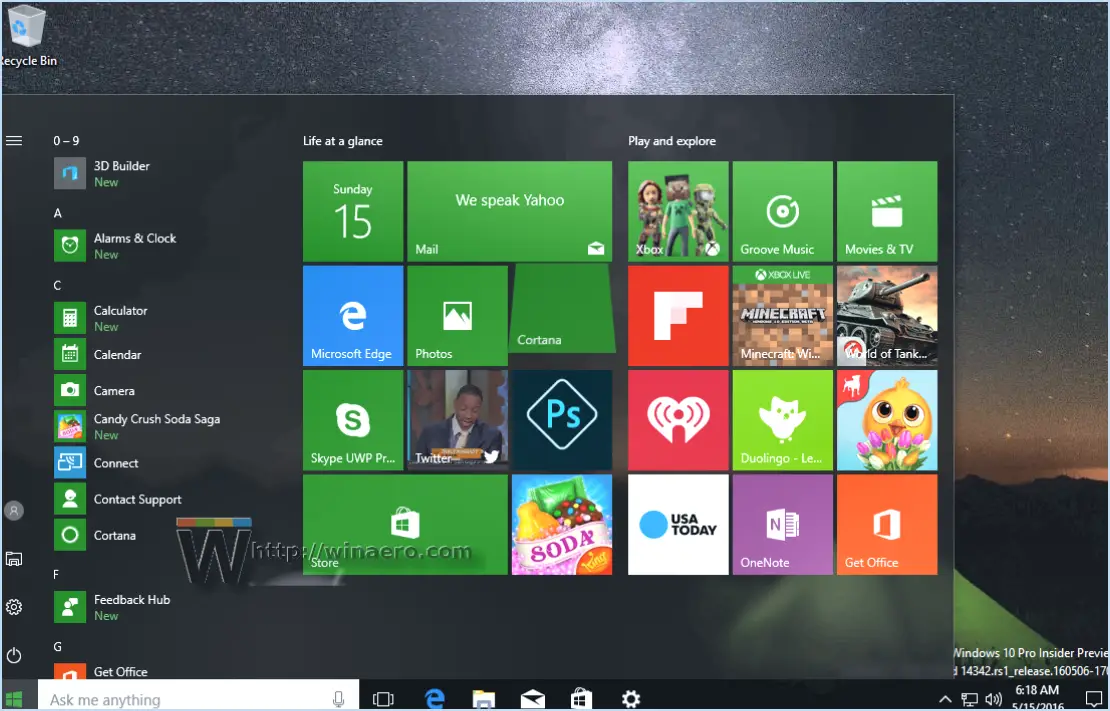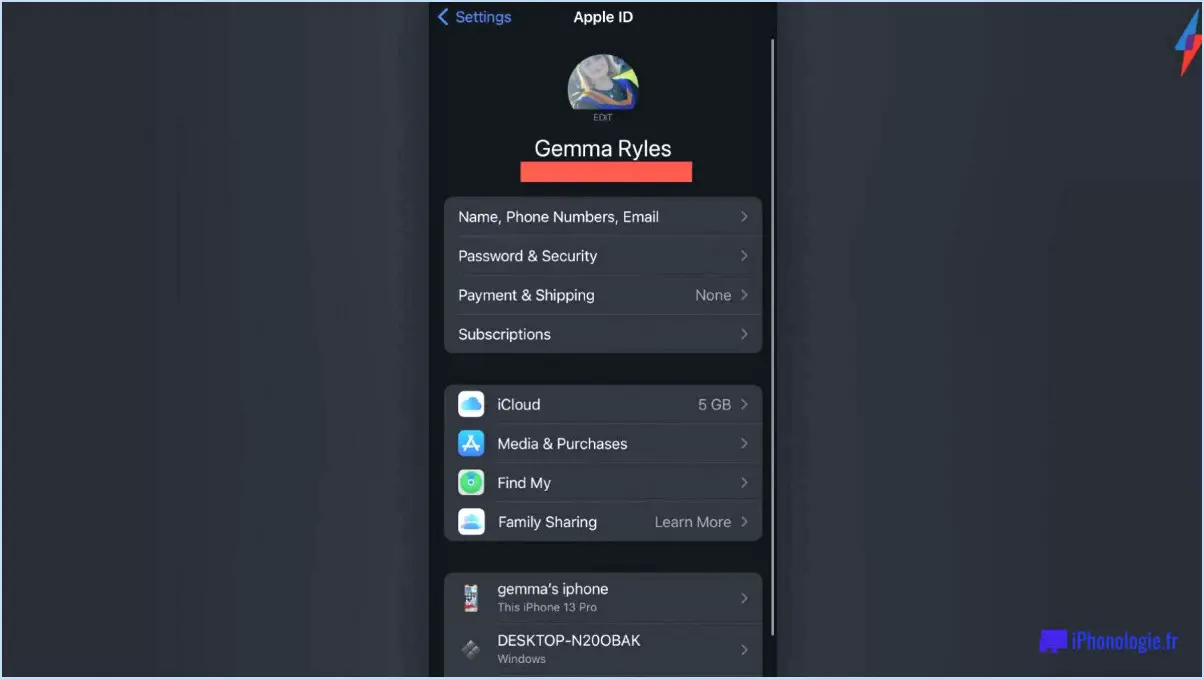Comment récupérer un compte Mac supprimé?
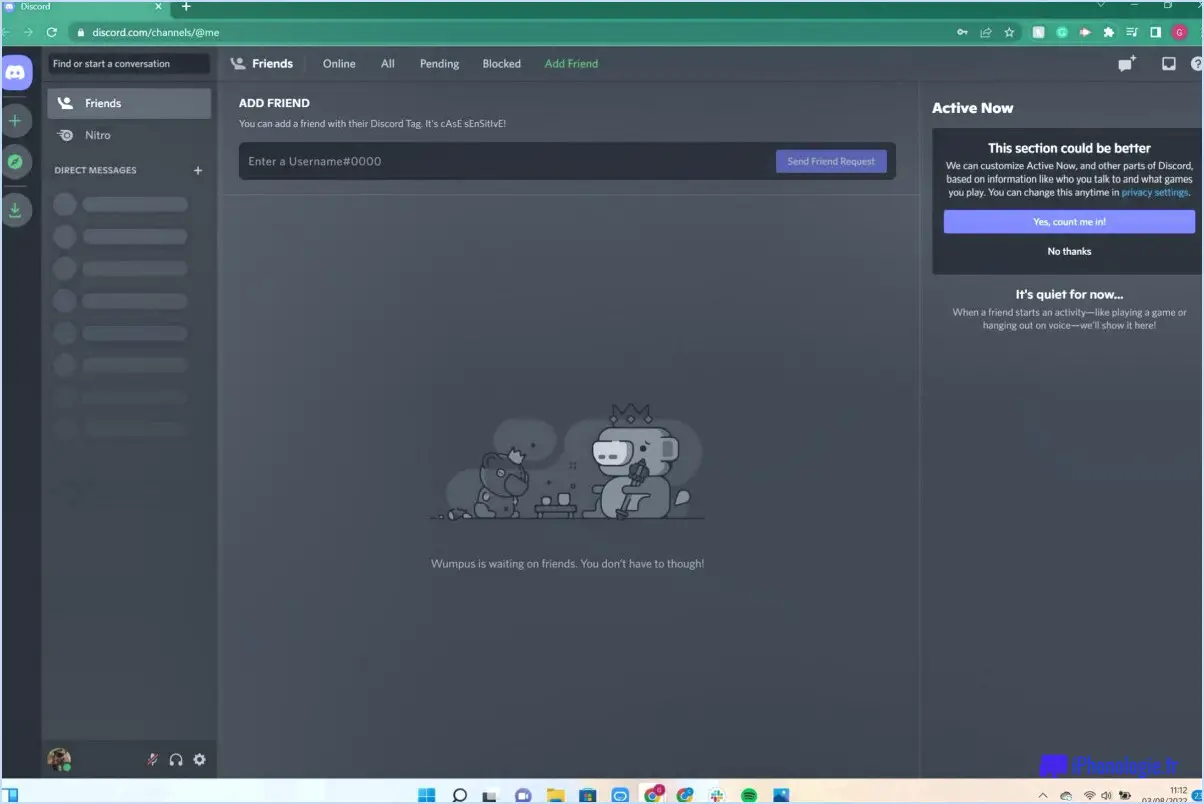
Pour récupérer un compte Mac supprimé, suivez les étapes suivantes :
- Accédez à l'utilisateur & Réglages des groupes :
Ouvrez les Préférences Système et cliquez sur l'icône Utilisateurs & Groupes icône.
- Déverrouillez les paramètres :
Cliquez sur le cadenas situé dans le coin inférieur gauche de la fenêtre. Vous êtes alors invité à saisir votre mot de passe administrateur pour effectuer des modifications.
- Ajouter un nouvel utilisateur :
Une fois déverrouillé, cliquez sur le bouton Ajouter (+) situé en bas de la fenêtre.
- Remplir les détails :
Saisissez les détails requis pour le nouveau compte d'utilisateur, notamment le nom et le mot de passe. Assurez-vous que le mot de passe est sûr et qu'il n'est pas facile à deviner.
- Créez le compte utilisateur :
Après avoir rempli les informations nécessaires, cliquez sur le bouton Créer un utilisateur .
- Confirmation :
Vous recevrez un message de confirmation indiquant que le nouveau compte utilisateur a été créé avec succès.
- Restauration des données (facultatif) :
Si vous souhaitez restaurer les données du compte supprimé, suivez ces étapes supplémentaires :
a. Sauvegardez les données : Si vous disposez d'une sauvegarde récente de votre Mac à l'aide de Time Machine ou d'une autre solution de sauvegarde, vous pouvez restaurer les fichiers et dossiers nécessaires associés au compte supprimé.
b. Assistant de migration : Si vous avez déjà utilisé l'Assistant de migration, vous pouvez restaurer des données à partir d'une sauvegarde ou d'un autre Mac. Ouvrez l'Assistant de migration à partir du menu Applications > Utilitaires et suivez les instructions.
- Test et finalisation :
Une fois le nouveau compte utilisateur créé, connectez-vous pour vous assurer qu'il fonctionne comme prévu. Vous pouvez également modifier les paramètres et les autorisations si nécessaire.
N'oubliez pas que le nouveau compte utilisateur n'aura pas accès aux fichiers et aux réglages du compte précédemment supprimé. Si le compte supprimé était connecté aux services iCloud, certaines données peuvent être récupérées en se connectant à iCloud sur le nouveau compte.
Comment récupérer un e-mail supprimé sur mon Mac?
A récupérer un email supprimé sur votre Mac, suivez les étapes suivantes :
- Vérifiez la corbeille : Les messages électroniques supprimés sont généralement placés dans la corbeille. Ouvrez l'application Mail et localisez le dossier "Corbeille" ou "Éléments supprimés".
- Recherchez l'e-mail : Si l'e-mail est récent, vous pouvez simplement le rechercher à l'aide de la barre de recherche de l'application Mail. Utilisez des mots-clés pertinents ou le nom de l'expéditeur.
- Glisser-déposer : Si vous trouvez l'e-mail dans la corbeille, vous pouvez le glisser-déposer dans votre boîte de réception ou dans le dossier souhaité.
- Limite de temps : N'oubliez pas que les courriels supprimés il y a plus de 30 jours sont souvent supprimés définitivement et ne peuvent pas être récupérés.
N'oubliez pas d'agir rapidement pour récupérer les courriels supprimés accidentellement afin d'augmenter vos chances de réussite.
Que se passe-t-il lorsque vous supprimez un utilisateur sur Mac?
Lorsque vous supprimez un utilisateur sur Mac, le dossier personnel de l'utilisateur et tout son contenu sont supprimés. Si l'utilisateur avait des fichiers dans la corbeille, ils sont définitivement supprimés.
Comment restaurer mon MacBook à son état d'origine?
Pour restaurer les réglages d'usine de votre MacBook, suivez les étapes suivantes :
- Sauvegardez les données : Assurez-vous d'avoir sauvegardé toutes les données importantes.
- Créer un support de démarrage : Créez une clé USB ou un CD amorçable avec macOS.
- Redémarrer le MacBook : Redémarrez et maintenez la touche Option enfoncée.
- Sélectionnez le support de démarrage : Choisissez le lecteur de démarrage dans les options.
- Utilitaire de disque : Utilisez l'utilitaire de disque pour effacer le disque dur.
- Réinstallez macOS : Sélectionnez "Réinstaller macOS" dans les options de récupération.
N'oubliez pas que ce processus efface toutes les données, alors sauvegardez tout ce qui est important.
La suppression d'un profil d'utilisateur efface-t-elle les fichiers Mac?
Absolument, lorsque vous supprimez un profil d'utilisateur sur un Mac, tous les fichiers liés à cet utilisateur sont supprimés. Cela est dû au fait que les profils d'utilisateur sont généralement situés dans le répertoire répertoire personnel qui est effacé lors de la suppression du profil. Gardez à l'esprit que cette action est irréversible et entraîne la suppression des documents, des paramètres et des données personnelles. Pour protéger les fichiers importants, veillez à les sauvegarder avant d'effectuer cette opération. N'oubliez pas, la perte de données est permanente une fois que la suppression du profil est terminée.
Que se passe-t-il lorsqu'un profil d'utilisateur est supprimé?
Lorsqu'un profil d'utilisateur est supprimé, l'élément contenu de l'utilisateur-(posts, commentaires et messages) est également supprimé de la plateforme. Ce processus est irréversible, car le contenu de l'utilisateur de l'utilisateur est définitivement supprimé et ne peut être restauré. Il est essentiel de noter que toutes les traces de la présence de l'utilisateur au sein de la plateforme disparaissent, conformément aux pratiques en matière de protection de la vie privée et des données. Par conséquent, toutes les interactions, contributions ou connexions associées au profil supprimé cessent d'exister, ce qui garantit un retrait complet et définitif de la plateforme.
La restauration du système supprime-t-elle les comptes d'utilisateur?
Non, la restauration du système ne supprime pas les comptes d'utilisateurs. Elle se concentre principalement sur la restauration des fichiers et des paramètres du système à un état antérieur. Vos comptes d'utilisateur et vos données personnelles ne sont pas affectés au cours du processus.